Hogyan kijavítani a hibát króm tanúsítvány
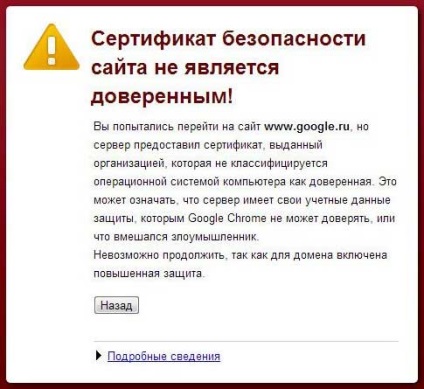
Hiba Chrome böngésző tanúsítvány és módon megoldani ezt a problémát
Egyes felhasználók vezet kimondani zavart a piros képernyő a Google Chrome-oldalt azzal az üzenettel, hogy a tanúsítvány lejárt, és a számítógép jelenleg sebezhetőbbek, és a lopás minden információt.
Megrémült az üzenet nem különösebben szükséges, ha teljesen biztos, hogy a számítógép fertőzött lehet vírusokat. Az oka ennek a jelenségnek, hogy a változás a megközelítés, hogy a Chrome böngésző bizonyítványok végeztünk a közelmúltban, hogy a hiba kezdtek megjelenni, annak ellenére, hogy korábban nem találkoztak.
Megjegyzés. A program megkezdése előtt a hiba megszűnik, kínálunk, hogy csökkentsék a lehető legegyszerűbb oka - ellenőrizze, és ha szükséges, állítsa be a megfelelő dátumot és időt a számítógép. ami fut le, ha kikapcsolja a számítógépet. Ehhez menj a dátum és az idő beállításait, és állítsa be a dátumot értékeket. Ha a hiba oka, hogy őket, a probléma eltűnik.
Más azonban a helyzet a variáns és nagyon elavult tanúsítványokat. A tanúsítványokat most osztogatnak a cég maga - és a fejlesztő, hogy megoldja ezt a hibát, frissítenie kell a böngészőt, és törölje a gyorsítótárat. Kevésbé gyakori olyan esetek, amikor a Google maga nem található egy megbízható hitelesítésszolgáltató.
Változás Chrome és a Google igazolások hozzá a megbízható CA
1. A probléma megoldásához először töltse le a tanúsítvány nevű fájlt Equifax Secure Certificate Authority.
2. Ezután nyissa meg a Windows Explorer, amely megjeleníti az összes telepített tanúsítványok a számítógépen vagy laptopon (kattintson a „Start”, írja certmgr.msc és nyomja meg az enter gombot.)
3. Ezután nézze meg a bal oldali ablakban, ami egy fa könyvtárak, könyvtár „Megbízható legfelső szintű hitelesítésszolgáltató”, kattintson a jobb egérgombbal a helyi menü megjelenítéséhez, válassza ki a „Minden feladat”, és a leesett almenüben kattintson az elem „Import”.
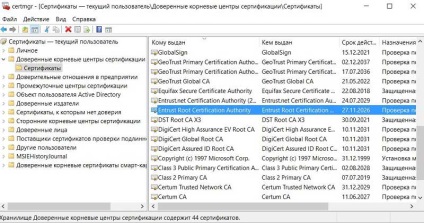
4. Keresse meg a letöltött tanúsítvány fájlt, és kattintson az „OK”.
Pontosan ugyanezt az eljárást kell elvégezni a mappát „harmadik fél gyökér hitelesítési hatóságok.”
Továbbá ahhoz, hogy ne kerüljön az operációs rendszer, a mellett a tanúsítvány lehet tenni közvetlenül a Google Chrome böngészőt. Ehhez nyissa meg a Beállítások oldalt, és görgessen le a HTTPS / SSL alfejezetben. Azonnal e név alatt van egy gomb „Tanúsítványok kezelése” - kattintson rá. A megjelenő ablakban, menjen át a fenti két CA, kattintson a „Import” gombra és add meg a letöltött tanúsítványt.
Miután a fenti intézkedések, a probléma teljes mértékben be kell mélységbe.